Maci arvuti on mitmekülgne seade ja üks selle suurimaid tootlikkuse tõstjaid on Hot Corners. See mugav funktsioon on süsteemieelistustes mõnevõrra peidetud, kuid sellele on lihtne juurde pääseda ja seda on kiire seadistada, kui teate, kust otsida.
Sisu
- Mis on kuumad nurgad Macis?
- Kuumade nurkade seadistamine
- Kuidas kasutada MacOS-i kuumanurki
- Kasutage MacOS-i kuumanurki lihtsamaks pukseerimiseks
- Mis siis, kui teie Maci kuumad nurgad ei tööta?
Hot Cornersi kasutamisel on Macis lihtsam navigeerida, kaob vajadus meelde jätta klaviatuuri otseteid ja see võib isegi kiirendada pukseerimistoiminguid. Funktsioon võib mõnel juhul olla segadusttekitav, kuid mõned näpunäited võivad muuta Hot Cornersi kasutamise valutuks, kui olete nendega tuttav ja lihasmälu on kogunenud.
Soovitatavad videod
Lihtne
5 minutit
Mac või MacBook

Mis on kuumad nurgad Macis?
Macis on termin Kuumad nurgad tähendab, et kursori liigutamisel ekraani nurka juhtub midagi erilist. Seal on neli Kuumad nurgad ja 10 võimalikku toimingut iga nurga jaoks koos võimalusega nurga keelata. Avamine
Stardiplatvorm, luues a Kiire märkus, ekraani magama panemine ja palju muud saab teha lihtsalt Maci hiire või MacBooki puuteplaadi abil, et libistada kursor nurka.Kuumade nurkade seadistamine
Samm 1: Võimaldada Kuumad nurgad, avatud Süsteemi eelistused ja tippige paremas ülanurgas olevasse otsingukasti "Kuumad nurgad" või avage Töölaud ja ekraanisäästja paneel, valige Ekraanisäästjaja avage Kuumad nurgad valikuid, kasutades all paremal asuvat nuppu.
Kui Kuumad nurgad on keelatud, näete nelja menüüd koos sidekriipsudega, mis ümbritsevad väikest Maci ekraani ja asuvad iga nurga kõrval. Kui mõni Kuumad nurgad on juba määratud, kuvatakse hetkel valitud toimingud neid aktiveeriva nurga kõrval.

2. samm: Valige üks MacOS-idest Kuum nurk toimingute loendi kuvamiseks. Iga nurga saab avada Missiooni juhtimine, mis näitab kõiki avatud rakendusi; Rakendus Windows, praeguse rakenduse aknad; a Teadete keskus; või Töölaud.
Saate seadistada Maci Kuum nurk ekraanisäästja juhtimiseks, käivitades selle mitu minutit ootamata, kuni see sisse lülitub, või lugemise ajal keelata.
Võimalik, et soovite ekraani koheselt unerežiimile lülitada või Maci ekraani lukustada nupuga a Kuum nurk.
Samuti on kaks rakenduse käivitamise valikut, millest üks avaneb Stardiplatvorm et näha kõigi rakenduste loendit ja Kiire märkus, mis avab väikese akna märkmete jaoks.
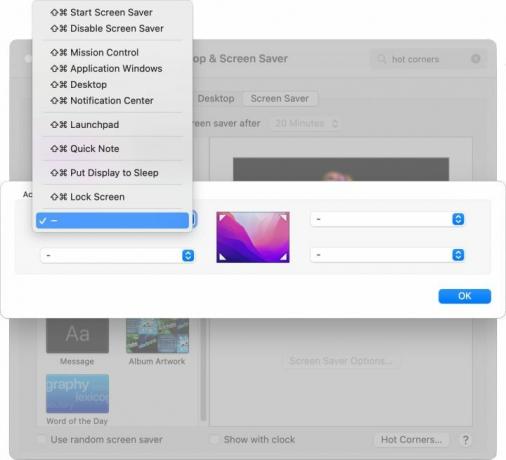
Seotud
- Saate Macis mängida peaaegu kõiki Windowsi mänge – toimige järgmiselt
- M3 Macid võivad sel aastal turule tulla – üllatava täiendusega
- MacBooke on liiga palju
Kuidas kasutada MacOS-i kuumanurki
Saate aktiveerida mis tahes a-le määratud toimingu Kuum nurk liigutades kursorit nurka. Ärge muretsege selle pärast, et see häirib tavakasutust, sest lähedale jõudmisest ei piisa. Toimingu käivitamiseks peate suruma lõpuni vasakusse, ülemisse paremasse, alumisesse vasakusse või alumisse paremasse nurka.
Kasutage MacOS-i kuumanurki lihtsamaks pukseerimiseks
Sa võid kasutada Kuumad nurgad kui lohistate teksti, faile või pilte teise aknasse. See säästab tohutult aega ja vaeva, kui teil on sageli avatud mitu kattuvat akent. Selle asemel, et paigutada allikas ja sihtkoht kõrvuti ümber, võite kasutada Kuumad nurgad. See teeb MacOS-i pukseerimine palju võimsam.
Kui a Kuum nurk on seatud Töölaud, Missiooni juhtimine, või Rakendus Windows, lohistades sellesse nurka, kuvatakse need asukohad langetamistsoonina. See on nagu võimalus jõuda teiste akende taha, et kukkuda peaaegu kõikjale.

Mis siis, kui teie Maci kuumad nurgad ei tööta?
Mõnikord teie Mac Kuumad nurgad ei pruugi ootuspäraselt töötada. Enamikul juhtudel on selle põhjuseks üks või mitu lisa monitorid on ühendatud ja seadistatud kui Laiendatud ekraan.
Selles režiimis MacOS käsitleb kahte ekraani ühe suure ekraanina ja see tähendab mõnda Kuumad nurgad võib asuda sekundaarsel monitoril. Näiteks vasakpoolne Kuumad nurgad võib käituda tavapäraselt, kuid kui liigute paremasse nurka või serva, ilmub kursor laiendatud teisele ekraanile.
Muudel juhtudel tuleb probleemi lahendamiseks toitehaldussüsteem lähtestada. Siin on, kuidas mõlemat probleemi lahendada.
Samm 1: Ava Kuvab MacOS-i paan Süsteemi eelistused ja lohistage teisese kuva asukohta, nii et see ei oleks põhikuvariga täpselt joondatud.
Kui põhiekraani nurk ulatub teise kuva nurgast kaugemale, saate seda kasutada Kuum nurk nii esmasel kui ka teisesel ekraanil.
Kompromiss seisneb selles, et lisamonitori füüsiline asukoht ei pruugi ühtida sellega, kus MacOS seda arvab. See tähendab, et kui liigutate kursori teisele kuvale, võib see sujuva ülemineku asemel hüpata.
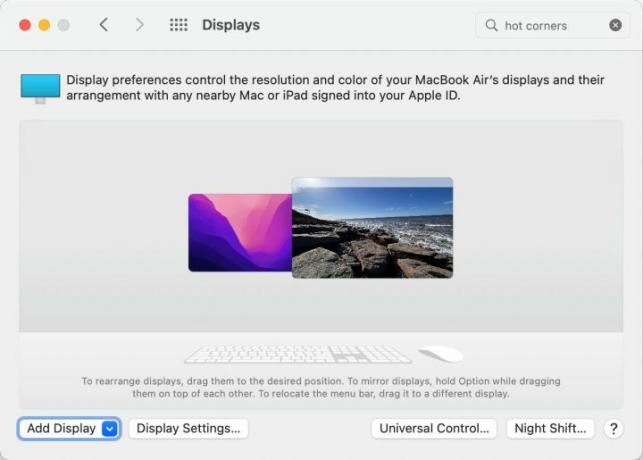
2. samm: Kui probleemi ei põhjusta mitu monitori, peate võib-olla lähtestama süsteemihalduskontrolleri (SMC), mis juhib seda, kuidas teie Mac toidet haldab. Alates Kuumad nurgad on seotud ekraanisäästja ja unerežiimiga, võib SMC takistada selle funktsiooni normaalset töötamist. Apple Silicon Maci puhul ühendage see lihtsalt vooluvõrku ja taaskäivitage Mac, et SMC lähtestada.
Kui teil on Intel MacBook, on vaja spetsiaalset klaviatuurikombinatsiooni. Vajutage ja hoidke seitse sekundit all nuppe Control, Option ja Shift, seejärel hoidke MacBooki väljalülitamiseks all toitenuppu. Hoidke kõiki kolme klahvi ja toitenuppu veel seitse sekundit all. Seejärel oodake veel mõni sekund ja lülitage uuesti sisse.
Lauaarvuti Intel Maci puhul saab SMC lähtestada, eemaldades arvuti toiteallikast. Pärast Maci lahtiühendamist oodake 15 sekundit, seejärel ühendage see uuesti, oodake veel viis sekundit ja seejärel lülitage sisse.
SMC lähtestamine peaks lahendama kõik Maciga püsivad probleemid Kuumad nurgad tunnusjoon.
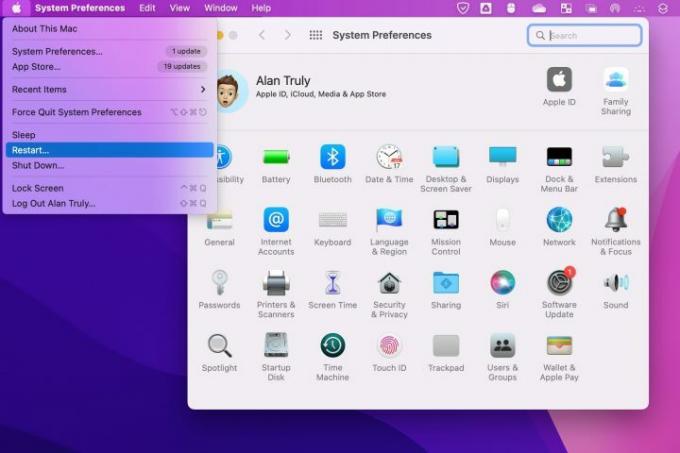
MacOS-id Kuumad nurgad on suurepärased aja kokkuhoidjad. Macis navigeerimine muutub palju lihtsamaks ning pukseerimine on ülimalt laetud, kui a Kuum nurk kasutatakse. Ekraanisäästja ei lülitu ootamatult sisse, kui kursor liigutatakse keelamisnurka ja see võib Maci kiiresti lukustada, kui eemaldute. Tutvumiseks ja seadistamiseks tasub võtta paar minutit Kuumad nurgad oma Macis, et kõik oleks lihtsam.
Toimetajate soovitused
- Parimad MacBooki koolipakkumised: säästke MacBook Airi ja Pro pealt
- M3 MacBook Pro võib käivituda varem, kui keegi arvas
- MacBook Air on pärast 2023. aasta Prime Day'i endiselt kõigi aegade madalaima hinnaga
- macOS Sonoma avalik beetaversiooni ülevaade: rohkem kui lihtsalt ekraanisäästjad
- See fantastiline MacBook Airi tehing lõpeb südaööl
Uuendage oma elustiiliDigitaalsed suundumused aitavad lugejatel hoida silma peal kiirel tehnikamaailmal kõigi viimaste uudiste, lõbusate tooteülevaadete, sisukate juhtkirjade ja ainulaadsete lühiülevaadetega.




